WPS演示中批量壓縮圖片大小的方法
時(shí)間:2023-07-28 11:11:38作者:極光下載站人氣:514
在wps中進(jìn)行圖片的編輯的過程中,我們常常需要對(duì)圖片的大小和壓縮進(jìn)行設(shè)置和更改,有些時(shí)候我們制作的幻燈片內(nèi)容是非常多的,如果你添加到幻燈片頁面中的圖片是很清晰的話,那么就會(huì)占用很多的內(nèi)存空間,為了讓我們編輯的PPT文件的占用內(nèi)存減少一點(diǎn),我們可以將PPT幻燈片中的圖片進(jìn)行壓縮小一點(diǎn),在WPS PPT中有一個(gè)壓縮圖片的功能,我們可以批量選中圖片進(jìn)行快速的壓縮,壓縮之后還會(huì)顯示出壓縮之后的圖片大小,下方是關(guān)于如何使用WPS PPT批量壓縮圖片的具體操作方法,如果你需要的情況下可以看看方法教程,希望對(duì)大家有所幫助。

方法步驟
1.首先,我們可以將WPS PPT打開,之后在頁面的頂部位置,將【插入】按鈕進(jìn)行點(diǎn)擊,然后選擇【圖片】進(jìn)入。
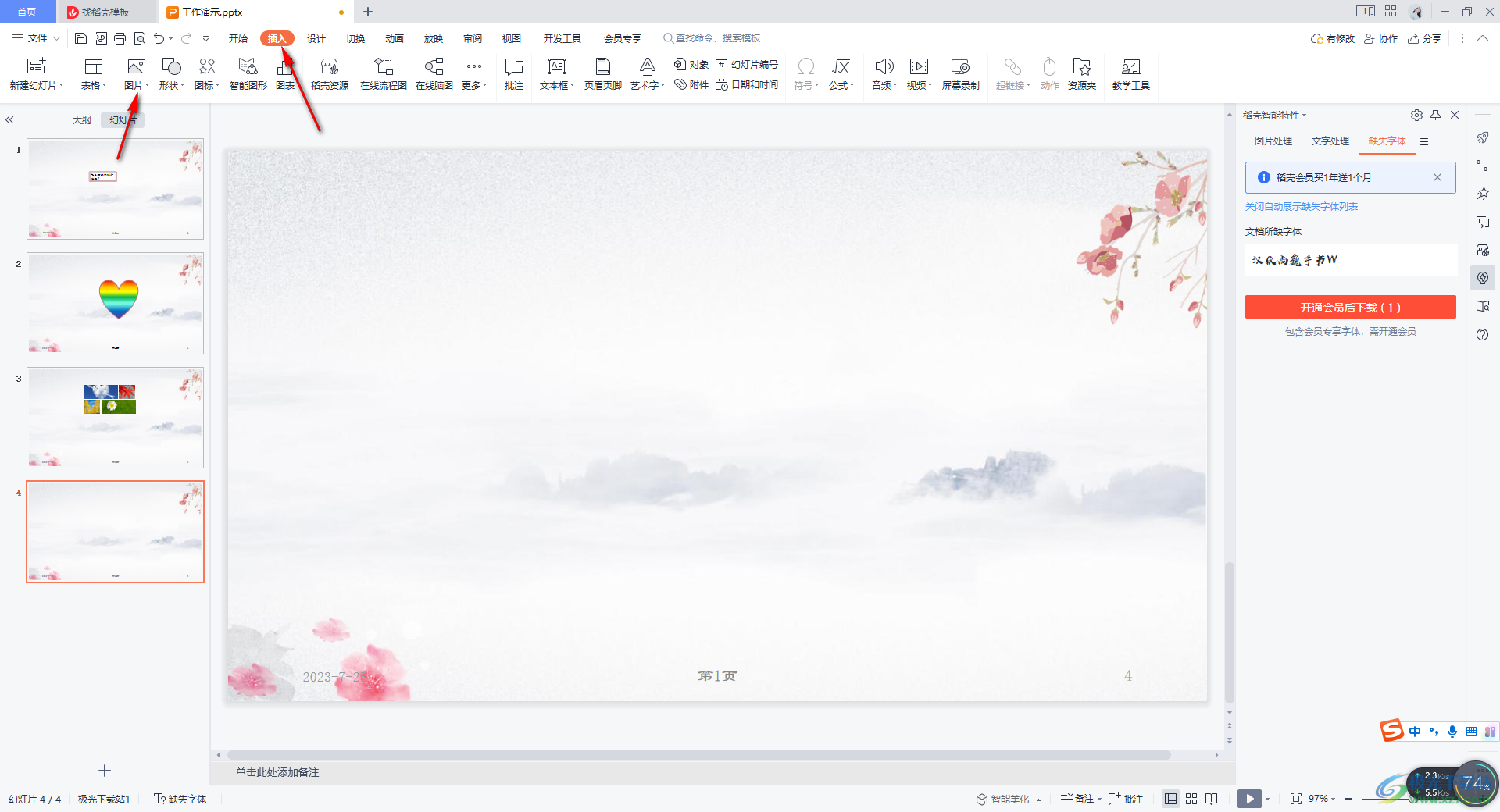
2.進(jìn)入到頁面中之后,我們將本地文件夾中需要進(jìn)行設(shè)置的圖片通過Ctrl+鼠標(biāo)左鍵進(jìn)行添加。
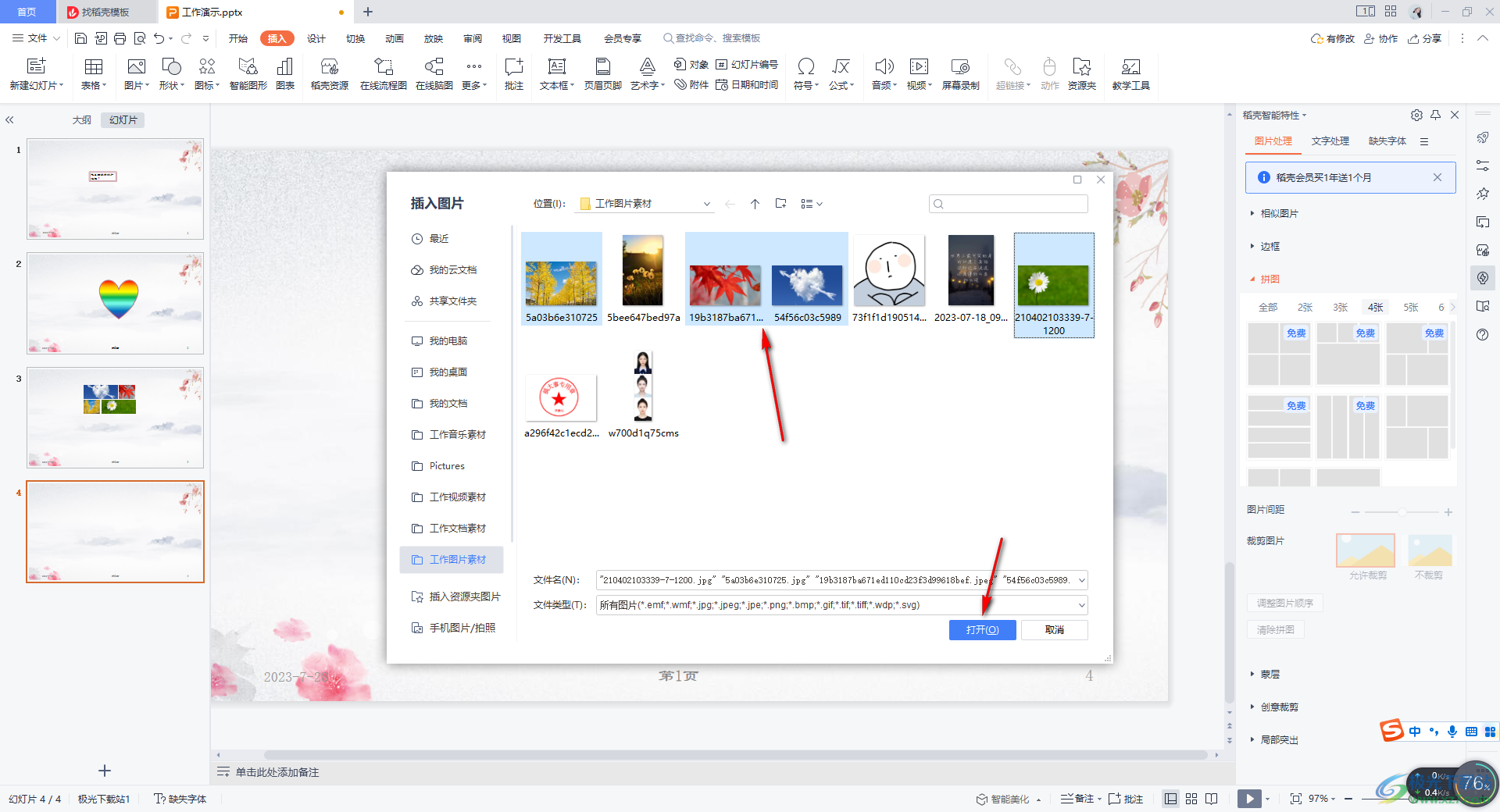
3.添加到頁面中的圖片可以任意的設(shè)置大小和位置。
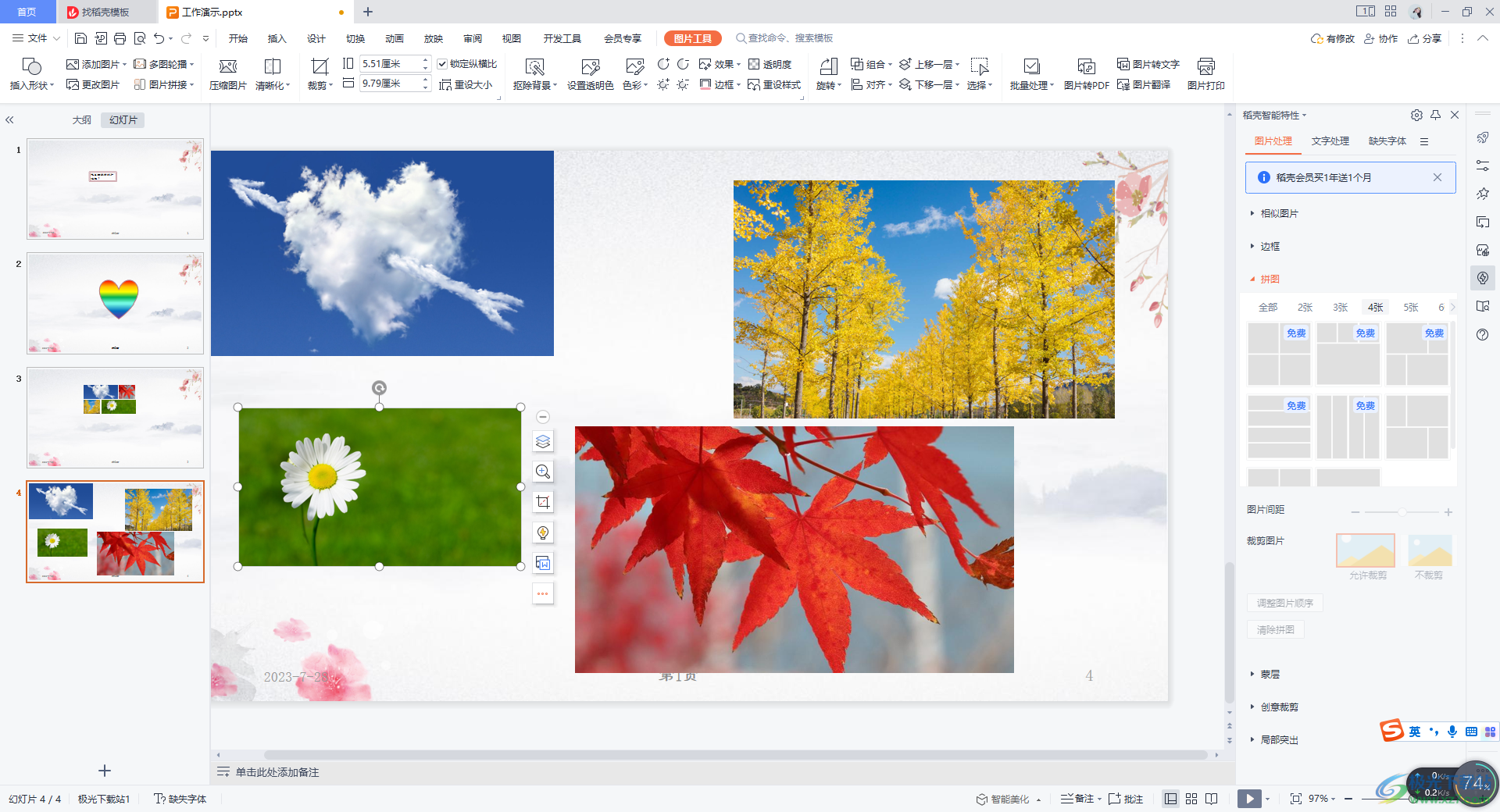
4.之后,我們通過Ctrl+鼠標(biāo)左鍵依次將圖片選中,然后再點(diǎn)擊【圖片工具】,以及點(diǎn)擊一下工具欄中的【壓縮圖片】這個(gè)功能。
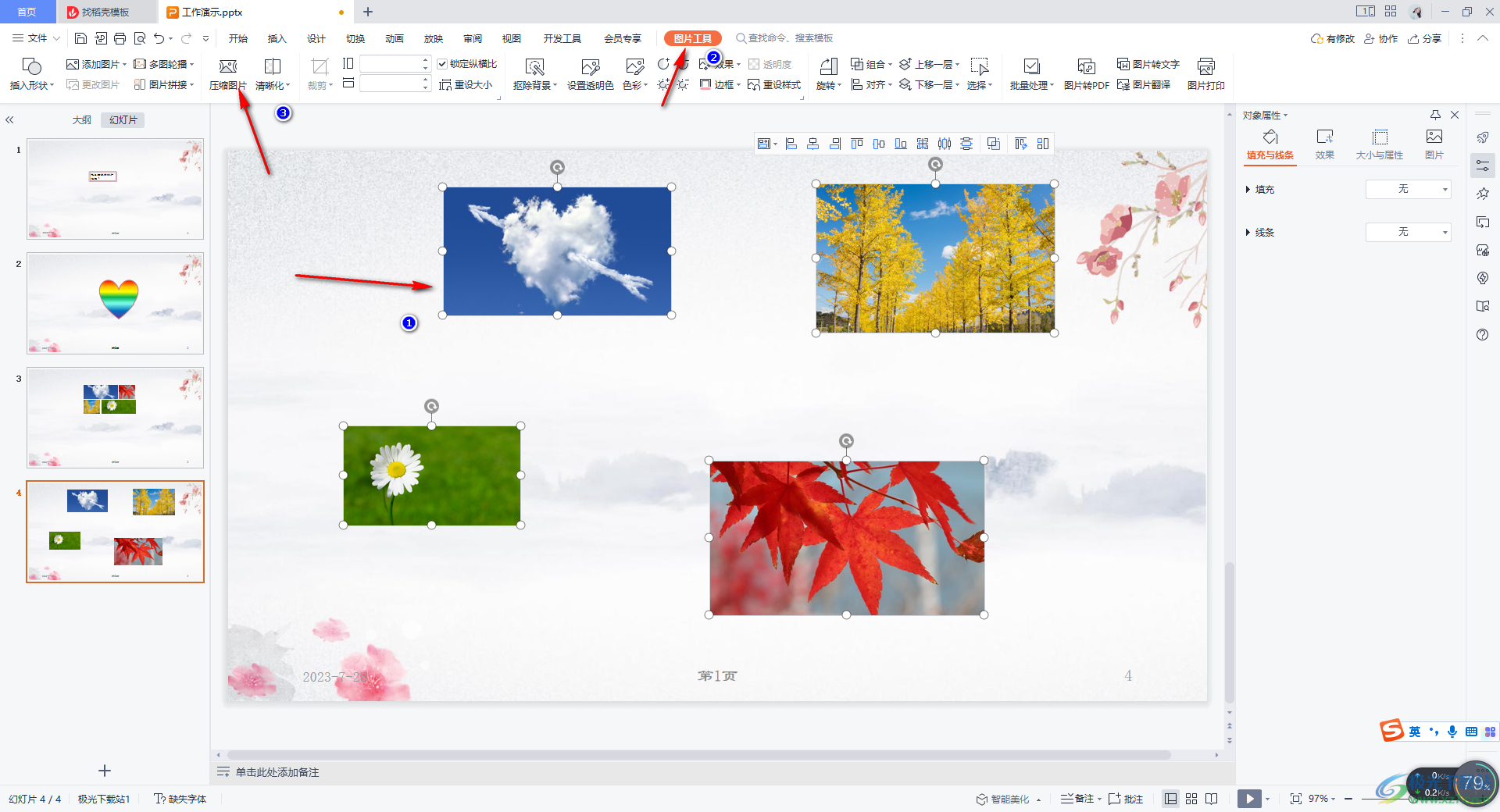
5.接著,在打開的窗口中,我們就可以看到左側(cè)的圖片是進(jìn)行勾選上的,我們?cè)谟覀?cè)選擇【普通壓縮】,以及設(shè)置一下指定分辨率以及刪除裁剪區(qū)域,之后你可以看到窗口底部有一個(gè)壓縮之后的大小顯示,之后我們點(diǎn)擊【完成壓縮】按鈕即可。
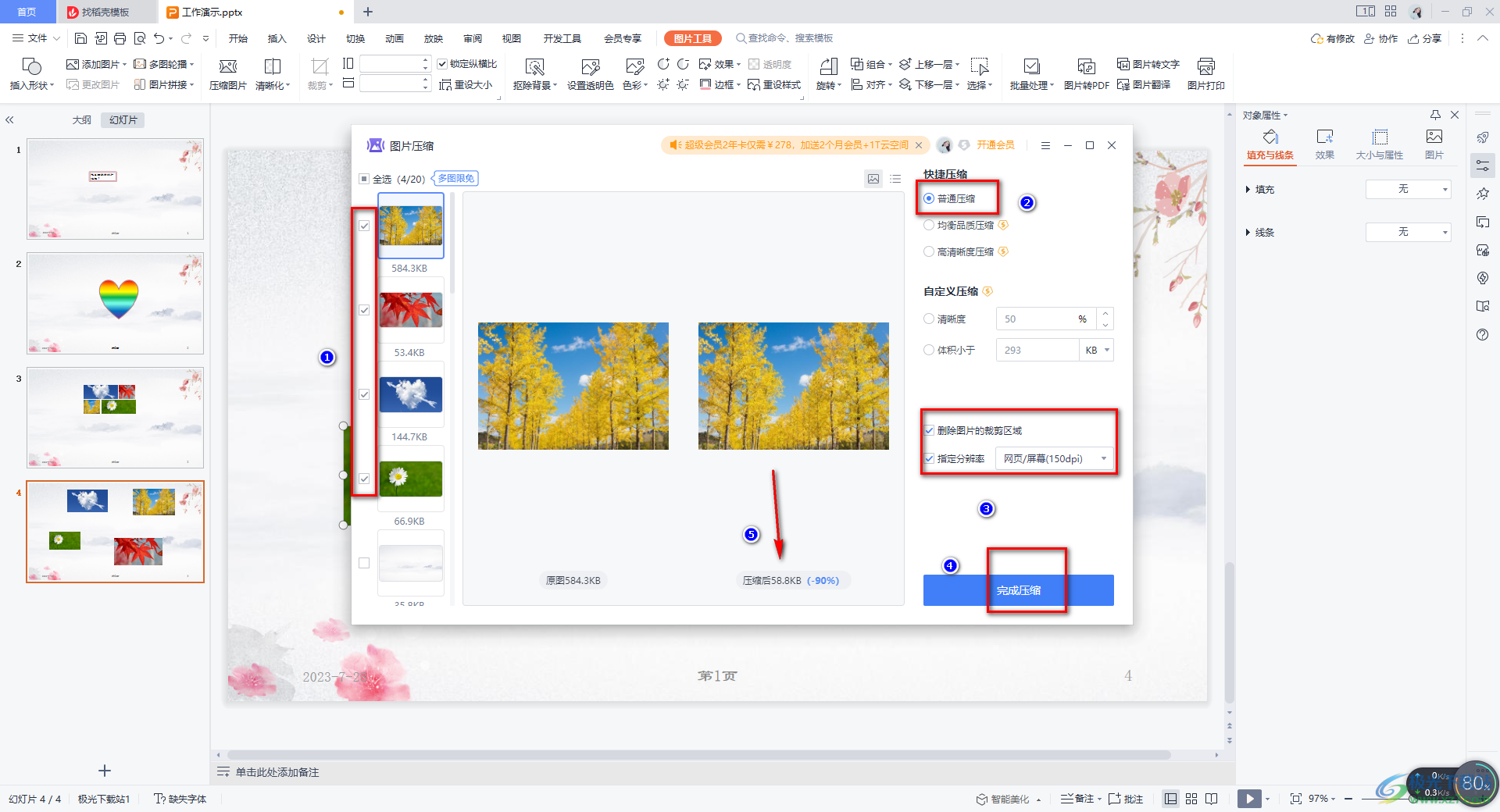
以上就是關(guān)于如何使用WPS PPT批量壓縮圖片的具體操作方法,在WPS中,我們可以將圖片進(jìn)行壓縮一下,將圖片壓縮小一點(diǎn)從而來減少PPT的內(nèi)存壓力,我們可以將自己需要的圖片批量添加打破壓縮圖片的窗口中進(jìn)行快速的壓縮即可,感興趣的話可以操作試試。

大小:240.07 MB版本:v12.1.0.18608環(huán)境:WinAll
- 進(jìn)入下載
相關(guān)推薦
相關(guān)下載
熱門閱覽
- 1百度網(wǎng)盤分享密碼暴力破解方法,怎么破解百度網(wǎng)盤加密鏈接
- 2keyshot6破解安裝步驟-keyshot6破解安裝教程
- 3apktool手機(jī)版使用教程-apktool使用方法
- 4mac版steam怎么設(shè)置中文 steam mac版設(shè)置中文教程
- 5抖音推薦怎么設(shè)置頁面?抖音推薦界面重新設(shè)置教程
- 6電腦怎么開啟VT 如何開啟VT的詳細(xì)教程!
- 7掌上英雄聯(lián)盟怎么注銷賬號(hào)?掌上英雄聯(lián)盟怎么退出登錄
- 8rar文件怎么打開?如何打開rar格式文件
- 9掌上wegame怎么查別人戰(zhàn)績(jī)?掌上wegame怎么看別人英雄聯(lián)盟戰(zhàn)績(jī)
- 10qq郵箱格式怎么寫?qq郵箱格式是什么樣的以及注冊(cè)英文郵箱的方法
- 11怎么安裝會(huì)聲會(huì)影x7?會(huì)聲會(huì)影x7安裝教程
- 12Word文檔中輕松實(shí)現(xiàn)兩行對(duì)齊?word文檔兩行文字怎么對(duì)齊?
網(wǎng)友評(píng)論